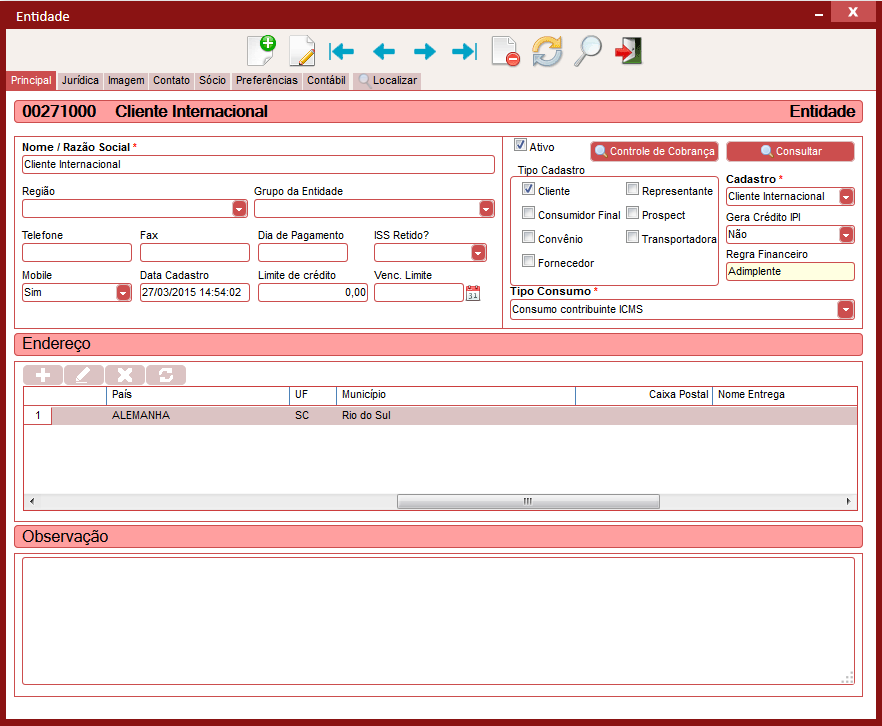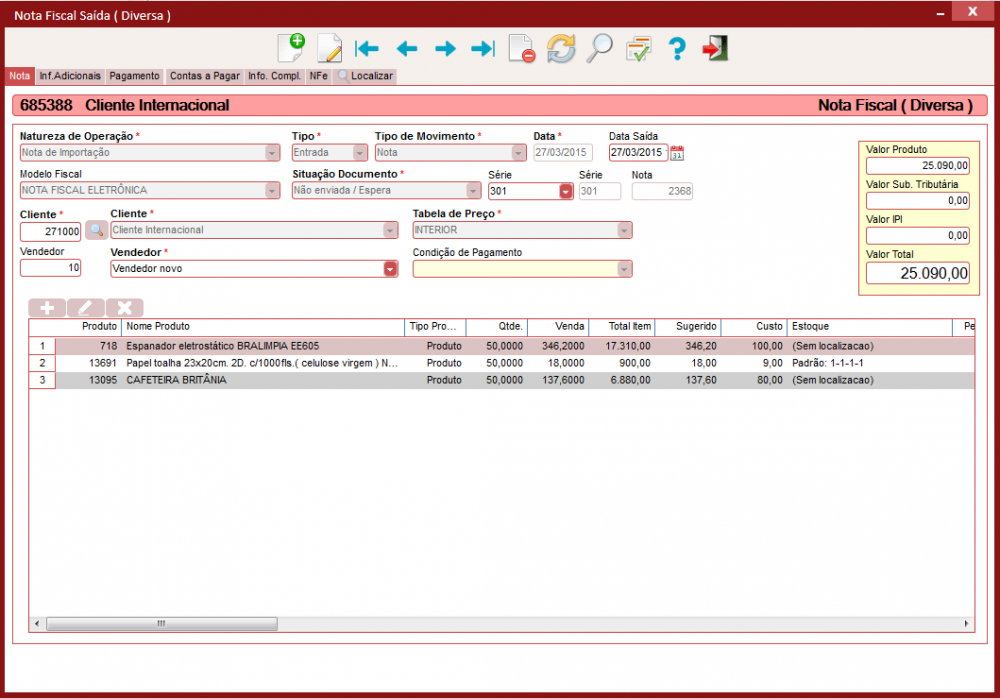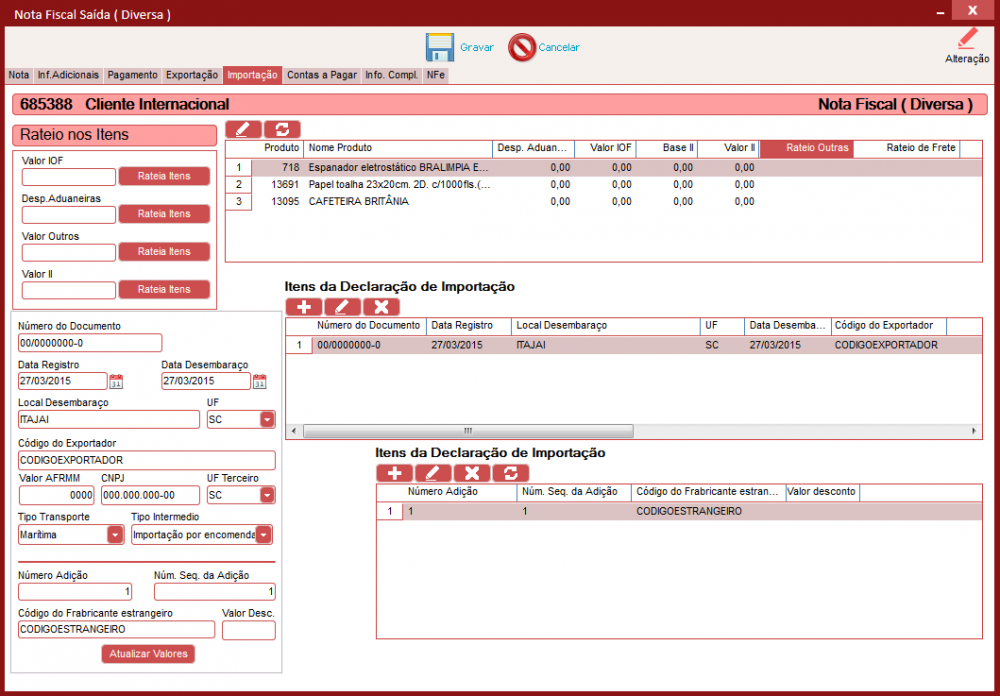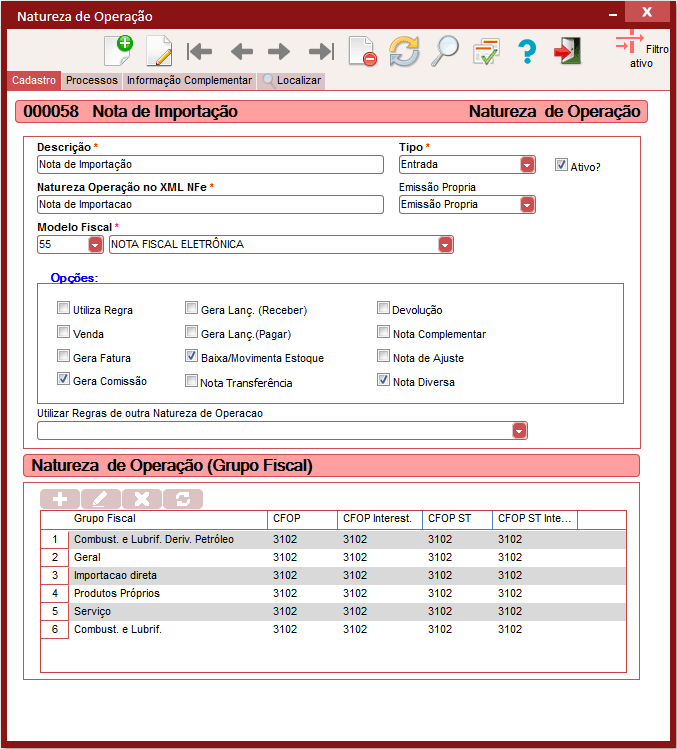Mudanças entre as edições de "Como criar nota importacao"
| Linha 19: | Linha 19: | ||
<br style="clear: both" /> | <br style="clear: both" /> | ||
| − | ==Criação nota diversa de importação== | + | ==Criação de nota diversa de importação== |
Após ter um cliente internacional, torna-se possível criar uma nota de importação. Para isso deve-se acessar a tela "323 - Nota Fiscal Saída (Diversa)" e seguir os seguintes passos. | Após ter um cliente internacional, torna-se possível criar uma nota de importação. Para isso deve-se acessar a tela "323 - Nota Fiscal Saída (Diversa)" e seguir os seguintes passos. | ||
| Linha 31: | Linha 31: | ||
<br style="clear: both" /> | <br style="clear: both" /> | ||
| − | + | * Editar a nota criada | |
| − | + | * Na aba Importação deve preencher os dados equivalentes, dentre estes estão o Número do Documento, Data Registro, Desembaraço, Código Exportador entre outros campos presentes | |
| + | * Após preenche-los basta clicar em "Atualiza Valores" presente abaixo dos campos já preenchidos. | ||
| + | * Clicar em cada produto da primeira grade e ir trocando o "Número Adição" e o "Núm. Seq. da Adição" conforme necessário. | ||
| + | * Preencher conforme necessidade o frete nos itens da aba "Importação". | ||
[[Arquivo:NotaImportacao2.PNG|1000px|thumb|left|Criação Nota de Importação - Imagem 02.]] | [[Arquivo:NotaImportacao2.PNG|1000px|thumb|left|Criação Nota de Importação - Imagem 02.]] | ||
| + | <br style="clear: both" /> | ||
| + | |||
| + | ==Natureza de Operação "Nota de Importação"== | ||
| + | |||
| + | Caso não haja uma natureza de operação cadastrada no sistema, que seja referente a uma nota de importação, é preciso cadastra-la a partir da tela "232 - Natureza de Operação". Os dados para o cadastro desta natureza de operação podem ser tomados a partir do exemplo da imagem abaixo. | ||
| + | |||
| + | [[Arquivo:NaturezaOperacaoNotaImportacao.PNG|1000px|thumb|left|Configurações Natureza de Operação para Nota de Importação.]] | ||
<br style="clear: both" /> | <br style="clear: both" /> | ||
Edição das 19h02min de 27 de março de 2015
Índice
Nota diversa de importação
Como criar uma nota diversa de importação
Visão Geral
Nesta explicação estará sendo abrangido conceitos e passos para a criação de uma nota de importação, bem como a criação de um cliente internacional, necessário para criação da nota de importação.
Cadastro de um cliente Internacional
Primeiramente para a criação de uma nota de importação é necessário que um cliente internacional esteja cadastrado no sistema.
- Um cliente internacional pode ser cadastrado a partir da tela "120 - Entidade". Basta acessá-la e clicar no botão de novo.
- No campo "Cadastro" na parte superior direita da tela deve-se selecionar a opção "Cliente Internacional".
- Cadastrar um endereço principal para este cliente, neste endereço, acessível através da grade "Endereço" da aba "Principal", deve ser preenchido o campo "País" conforme o país do cliente que se está cadastrando.
- Preencher o campo "Código estrangeiro" da aba Preferências.
- Preencher os demais campos conforme os dados do cliente.
Criação de nota diversa de importação
Após ter um cliente internacional, torna-se possível criar uma nota de importação. Para isso deve-se acessar a tela "323 - Nota Fiscal Saída (Diversa)" e seguir os seguintes passos.
- Criar uma nova nota, selecionando a natureza de operação "Nota de Importação"
- Selecionar um cliente internacional já cadastrado.
- Inserir os itens desejados, todos eles com o CFOP "3101" preenchido.
- Salvar a nota.
- Editar a nota criada
- Na aba Importação deve preencher os dados equivalentes, dentre estes estão o Número do Documento, Data Registro, Desembaraço, Código Exportador entre outros campos presentes
- Após preenche-los basta clicar em "Atualiza Valores" presente abaixo dos campos já preenchidos.
- Clicar em cada produto da primeira grade e ir trocando o "Número Adição" e o "Núm. Seq. da Adição" conforme necessário.
- Preencher conforme necessidade o frete nos itens da aba "Importação".
Natureza de Operação "Nota de Importação"
Caso não haja uma natureza de operação cadastrada no sistema, que seja referente a uma nota de importação, é preciso cadastra-la a partir da tela "232 - Natureza de Operação". Os dados para o cadastro desta natureza de operação podem ser tomados a partir do exemplo da imagem abaixo.